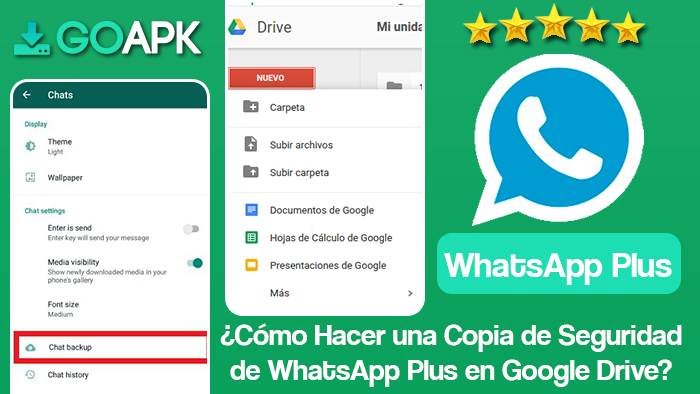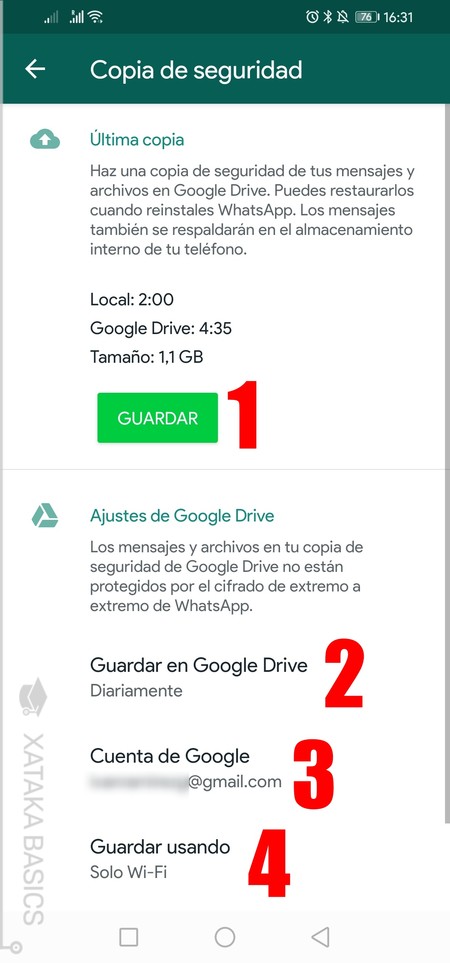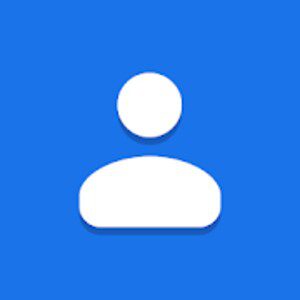¿Cómo hacer una copia de seguridad de WhatsApp Plus en Google Drive? Aquí te lo describimos fácilmente con pasos prácticos.
Para empezar, hemos de destacar y de aclarar que WhatsApp Plus es una aplicación no oficial creada en 2012 por el programador Rafalense; se trata básicamente de una modificación que te permite hacer uso de nuevas funciones, y a la vez usar los mismos servicios de mensajería que maneja WhatsApp Messenger.
Entre las modificaciones más destacadas están el uso de emoticones que difieren mucho de la versión original, fondos completamente personalizables, color de texto, entre otros aspectos; digamos que lo que cambia es como se ve, y la personalización que puede darle cada usuario.

De resto, la aplicación hace uso de los servidores oficiales para el envío de mensajes, videos y fotografías. Con respecto a las copias de seguridad, que es lo que nos interesa, funciona exactamente igual, veremos un menú con las mismas opciones. Entre las cuales se encuentra la opción de realizar una copia local, es decir, en tu almacenamiento interno. O Bien el de hacer una copia a los servidores de drive.
Pasos para hacer una copia de Seguridad en Drive con WhatsApp Plus
Los pasos a seguir son los mismos que en la versión oficial, de igual manera, te indicamos cuales son. Esto de las copias se realiza más que todo cuando queremos cambiar de teléfono y necesitamos nuestro chat intacto, bien sea para migrar de WhatsApp Messenger a Plus o viceversa.
- Ve a la pestaña de Chats y presiona los 3 puntitos en el lado derecho, en el menú desplegable, selecciona opciones o settings.
- Seguido ve a chats, luego a copias de seguridad, o chat backups.
- En este menú es donde tendrás la opción de elegir si quieres hacer la copia local, o que se suba a tu cuenta de Google Drive.

Nota:
Básicamente, estos son los pasos para hacer una copia de seguridad de WhatsApp Plus en Google Drive. Pero hay algo que debes de tener en cuenta, y es que esta es una versión no oficial, que no tiene soporte, al menos no actualmente.
Esto hace que se encuentren errores de conexión, o que nunca termine alguna copia. Para evitar esto, te recomendamos el siguiente apartado.
Método alternativo
Debido a que WhatsApp Plus funciona de la misma manera que el original, la copia de seguridad local es más rápida y sencilla de manejar. Si buscamos en nuestro dispositivo con un explorador de archivos, bien desde nuestra computadora, veremos la carpeta WhatsApp.
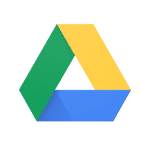
Aquí se guardan nuestros backups o copias de seguridad, nuestra recomendación sería que hicieras una copia local que es la que suele no tener problemas, luego guardar el contenido de esta carpeta de WhatsApp con nuestro backup y subirla directamente a tu drive, bien sea desde tu computadora o teléfono, todo será como lo veas más cómodo.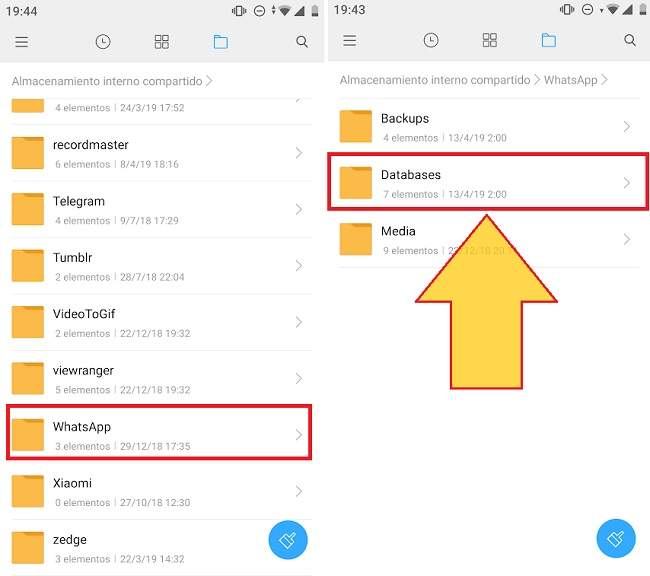
Esto ha sido todo por ahora, esperamos que ya sepas cómo hacer este procedimiento de tus copias de seguridad de WhatsApp Plus a Google Drive. De manera que puedas seguir viendo tus chats intactos y demás información.